今回はUnreal Engine5でブループリントを使うときに出てくるグラフとノードについて解説していきます。
ノードとは
ノードとは出来事や命令を実行するような箱のことを言います。ノードを接続して組み合わせることで様々な処理を行うことができます。ノードはピンを同士をワイヤーでつなぐことで連続した命令を実行することができます。ノードの右側にあるピンを出力ピン、左側についているものを入力ピンといいます。
また、入力ピンや出力ピンのほかに、データを受け渡すような丸いピンもあります。今の段階ではスルーしましょう。
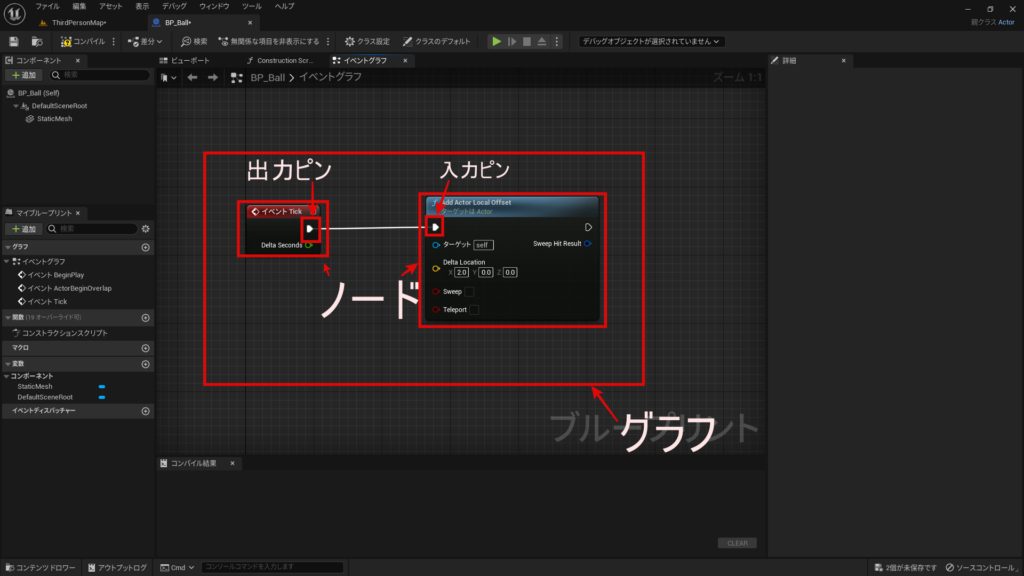
このようなノードを連なりをグラフと呼びます。
ノードの実行
ノードの実行は必ずイベントが書かれた赤色のノードから始まります。赤色のノードが実行される条件を満たすと赤色のノードからワイヤーを伝って次々とノードが実行されていきます。
赤色のノードには次のような種類があります。
| Beginplay | ゲームが開始すると同時に一度だけ実行される。 |
| tick | 毎フレームごとに実行される。 |
| actorbeginoverlap | 二つのアクタが重なると実行される。 |
| hit | 二つのアクタが当たると実行される。 |
ほかにもたくさんのノードがありますが、とにかく赤いノードから順に実行されていくことを理解しましょう。
ビューポートの操作方法
ノード同士は出力ピンをドラッグし、入力ピンにドロップすることでつなぐことができます。
また、空白のビューポートの上でTabまたは右クリックをすることで新しいノードを作成することができます。
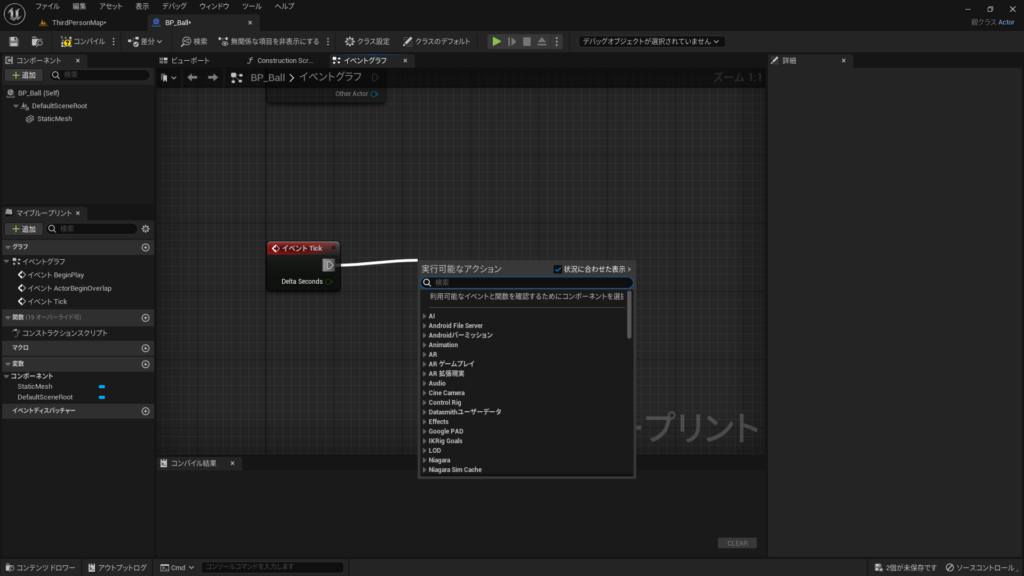
出力ピンを空白のビューポートに伸ばすことでも新たなノードを設置できます。右上にある状況に合わせた表示にチェックを入れるとそのノードに接続できるノードのみを表示してくれます。
その他の操作をまとめました。
| 操作 | 機能 |
| 左クリック&ドラッグ | ノードを複数選択 |
| 右クリック&ドラッグ | ビューポートの移動 |
| マウスホイール | ビューポートの拡大、縮小 |
| Delete | ノードの削除 |
| Shift+Delete | ノードのつながりを最低限維持しながら削除 |
| ノードを左クリック&ドラッグ | ノードの移動 |
| 出力ピンをAlt+左クリック | ノードの切断 |
| 出力ピンをCtrl+左クリック&ドラッグ | ワイヤーのつなぎ変え |
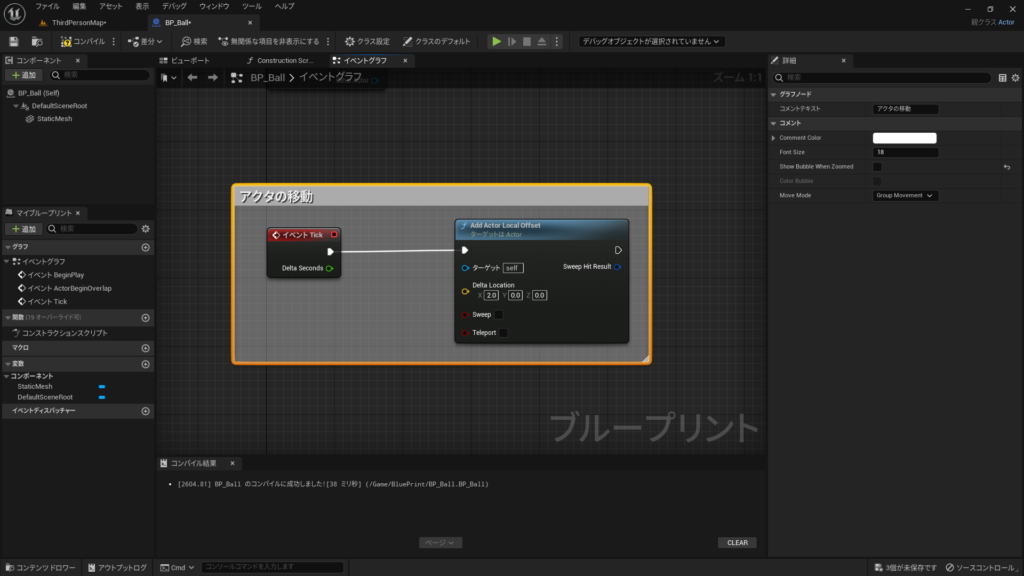
そのほかにもノードを複数選択したのちにCを押すとコメントをつけることができます。多くの機能を実装すると自分でも何を表しているのかわからなくなる時があるのでコメントを有効活用しましょう。
上の写真のノードは前回の記事で作ったものですが、これは”毎フレームごとにアクターをx座標に2ずつ移動させる”という機能を表していました。
ほかにもTickノードにAdd Actor Local Rotationノードをつなげればアクタを回転させることもできます。
この時点で自分でオリジナルのブループリントを作りたいと思う人がいると思います。私もその一人だったのですが、UE5は覚えることがたくさんあるためまだこの段階ではまだ自由に作ることはできません。挫折しないためにもコツコツ情報を得ていくことが大事です。
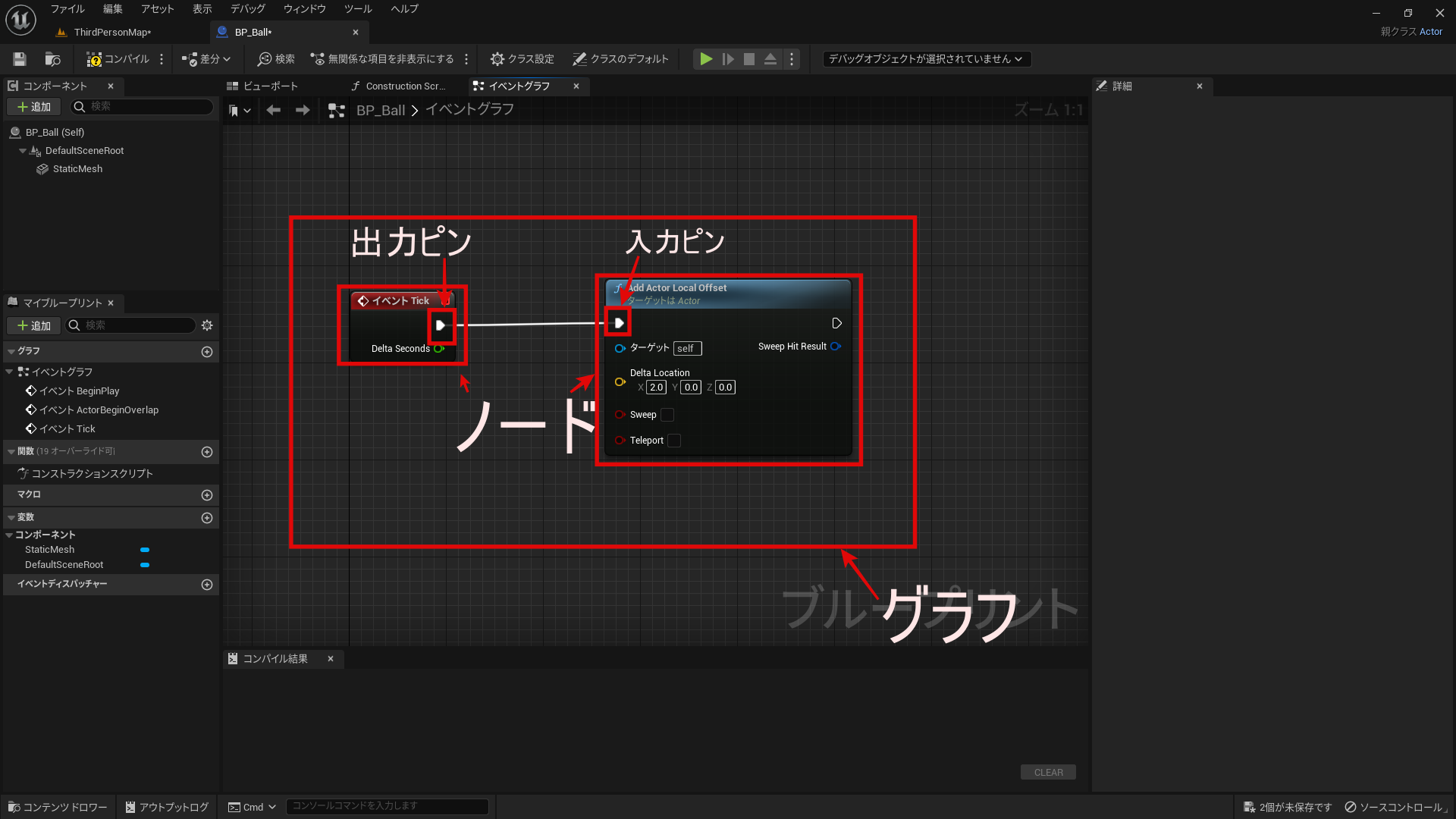
コメント